ロック画面のカスタマイズ方法
パソコンを起動した時や、一定時間操作しなかった場合などに表示される画面のことを「ロック画面」といいます。
このページではロック画面上で表示される「アプリ」と「背景写真」の設定手順についてご説明いたします。

① キーボードの「Windows」キーを押しながら「I」キーを押すと、「設定」が表示されます。

② 表示された画面の中にある「個人用設定」をクリックします。
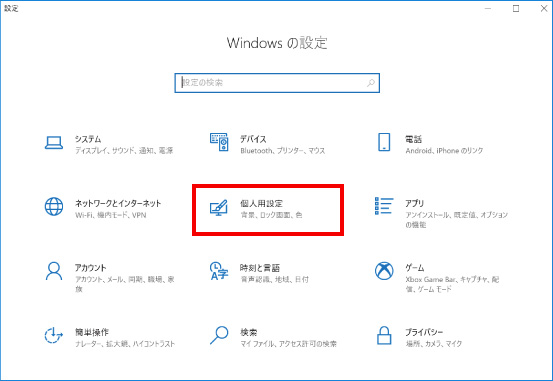
③ 表示された画面の左端にある「ロック画面」をクリックします。
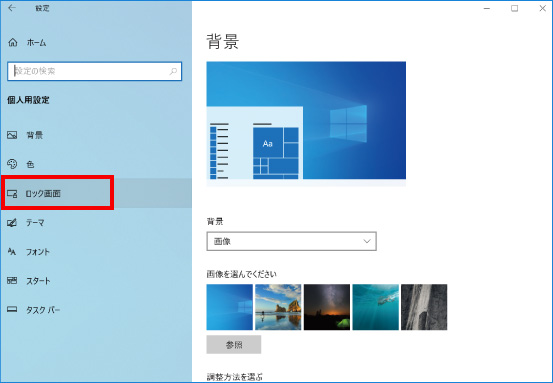
④ 表示された画面の右にある「背景」の項目をクリックし、背景写真の設定を変更します。
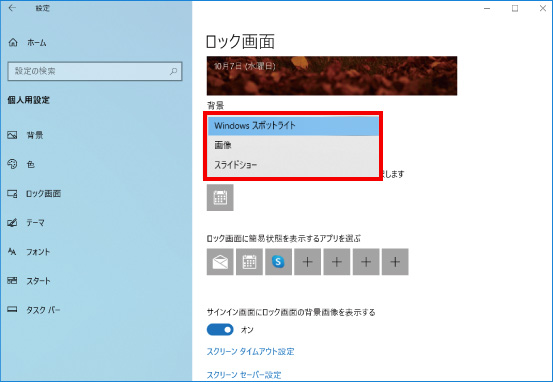
Windowsスポットライト:
Microsoftがおすすめする高画質な画像がランダムで表示されます。
画像:
パソコン内に保存されている画像を1枚選択し、その画像を表示させることができます。
スライドショー:
設定したフォルダーに保存されている複数の画像がスライドショー形式で表示されます。
⑤ 表示された画面の右にある「ロック画面に詳細な状態を表示するアプリを1つ選択します」の項目をクリックし、表示された一覧の中から表示させたいアプリをクリックします。
今回は、一例として「天気」を表示させます。
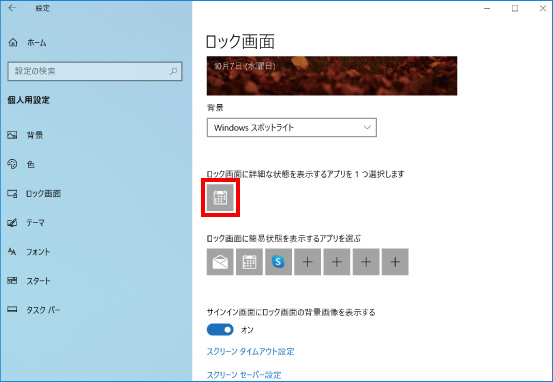

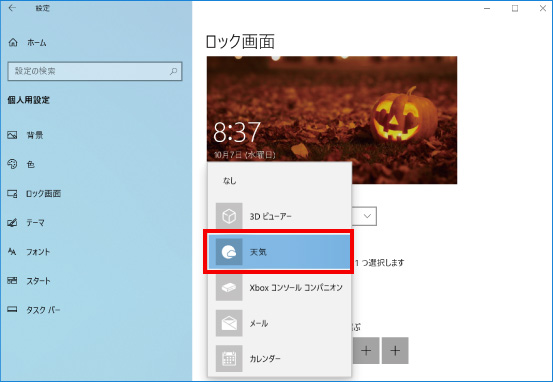

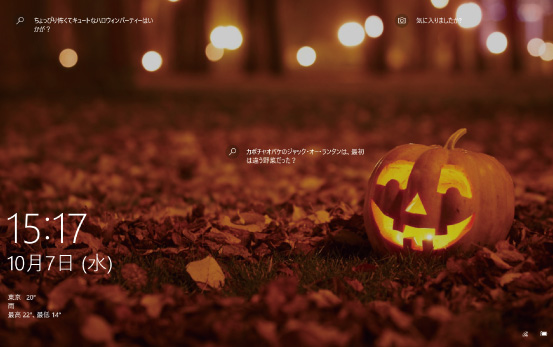
※マイクロソフトの「天気」アプリで設定されている地域が表示されます。
※カレンダーやメールなどを選択した場合、新しい予定や未読メールなどがないと、表示されない場合もあります。
※この手順は、Windows10での方法です。今後のWindows更新により画面表示などが変更になる場合もあります。
※誤った手順による不具合に関しては、一切保証を致しかねます。予めご了承くださいませ。



